Las Mejores Maneras de Transferir Música desde iPod a Mac Fácilmente
Si desea aprender a transferir música del iPod a la Mac, esta sería la última guía que leerá. No importa qué versión de iPod tengas, puedes transferir música fácilmente de iPod a Mac. Esto se puede hacer usando iTunes o cualquier otra herramienta dedicada. En esta guía, discutiremos diferentes formas de transferir música comprada y no comprada del iPod a la Mac. Comencemos y aprendamos cómo transferir música desde el iPod a la Mac.
Parte 1: Transfiere música de iPod a Mac usando iTunes
La mayoría de los usuarios toman la ayuda de iTunes para transferir música desde el iPod a la Mac. Como es una solución nativa desarrollada por Apple, puedes usarla para copiar música de iPod a Mac y viceversa. Aunque iTunes no es tan fácil de usar, puedes seguir estos dos enfoques para aprender a transferir música del iPhone a la Mac.
1.1Transfiere la música comprada del iPod a la Mac
Si ha comprado la música en el iPod a través de iTunes o la tienda Apple Music, entonces no tendrá ningún problema para copiar música del iPod a la Mac. Todo lo que necesitas hacer es seguir estos pasos:
Paso 1. Conecta tu iPod a Mac e inicia una versión actualizada de iTunes.
Paso 2. Seleccione su iPod de la lista de dispositivos conectados.
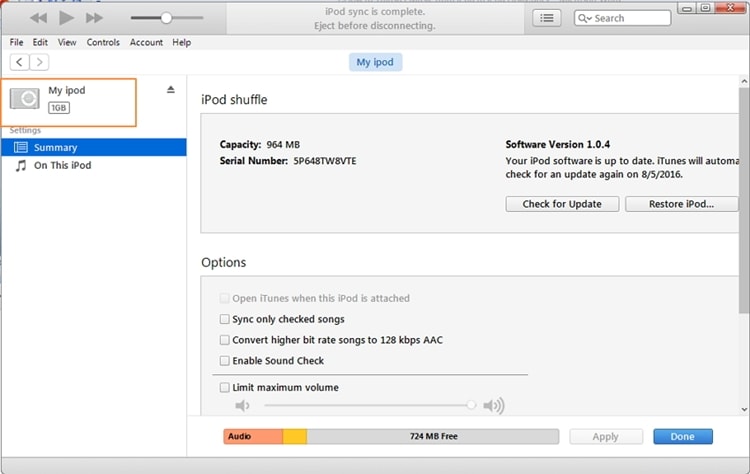
Paso 3. Ve a las opciones y selecciona Dispositivos > Transferir compras desde mi iPod.

Esto transferirá automáticamente la música comprada del iPod a la Mac.
1.2 Transferir música no comprada
Para transferir música del iPod a la Mac que no se haya comprado de una fuente auténtica, es posible que deba caminar un kilómetro más. Idealmente, esta técnica te ayudará a copiar música de iPod a Mac manualmente.
Paso 1. En primer lugar, conecte su iTunes a su Mac e inicie iTunes. Seleccione su iPod de la lista de dispositivos y vaya a su Resumen.
Paso 2. Desde sus opciones, marque ‘Habilitar el uso del disco’ y aplique sus cambios.

Paso 3. Inicie Macintosh HD y seleccione el iPod conectado. También puede usar un navegador de terceros para acceder a los archivos del iPod. Copie los archivos de música y guárdelos en cualquier otra ubicación.
Paso 4. Ahora, para transferir música desde el iPod a la Mac (a través de iTunes), inicie iTunes y vaya a la opción ‘Agregar archivos a la biblioteca’ desde su menú.

Paso 5. Vaya a la ubicación donde se guarda su música y cárguela para agregarla a su biblioteca de iTunes.
Parte 2: Transfiere música de iPod a Mac sin iTunes
Si desea copiar música del iPod a la Mac sin la molestia de usar iTunes, déle DrFoneTool – Administrador de teléfono (iOS) un intento. Esta herramienta fácil de usar te permitirá administrar los datos de tu iPod sin usar iTunes. Puede transferir archivos entre su computadora y el iPod, cualquier otro teléfono inteligente y el iPod, o incluso iTunes y el iPod. Compatible con todas las generaciones líderes de iPod, puede reconstruir toda su biblioteca de iTunes o puede transferir música de forma selectiva desde el iPod a la Mac.

DrFoneTool – Administrador de teléfono (iOS)
Transferir música de iPhone/iPad/iPod a Mac sin iTunes
- Transfiera, administre, exporte/importe su música, fotos, videos, contactos, SMS, aplicaciones, etc.
- Haga una copia de seguridad de su música, fotos, videos, contactos, SMS, aplicaciones, etc. en la computadora y restaúrelos fácilmente.
- Transfiere música, fotos, videos, contactos, mensajes, etc. de un teléfono inteligente a otro.
- Transfiere archivos multimedia entre dispositivos iOS e iTunes.
- Totalmente compatible con todos los modelos de iPhone, iPad y iPod touch.
2.1 Transferir música del iPod a iTunes
Si desea copiar toda la música del iPod a iTunes de una sola vez usando DrFoneTool – Phone Manager (iOS), siga estos pasos:
Paso 1. Inicie el kit de herramientas DrFoneTool y visite la sección ‘Administrador de teléfono’. Además, conecta tu iPod a Mac y deja que sea detectado automáticamente.
Paso 2. En la página de inicio, puedes ver varias opciones. Simplemente haga clic en ‘Transferir medios del dispositivo a iTunes’ para copiar música del iPod a la Mac (a través de iTunes).

Paso 3. Esto generará el siguiente mensaje emergente. Simplemente haga clic en el botón ‘Inicio’ para iniciar el proceso.
Paso 4. La aplicación escaneará su dispositivo iOS y le informará el tipo de archivos multimedia que puede transferir. Haga su selección y haga clic en el botón ‘Copiar a iTunes’ para transferir su música a la biblioteca de iTunes directamente.

2.2 Transferir música selectiva de iPod a Mac
Dado que DrFoneTool – Phone Manager (iOS) es un administrador de dispositivos completo, se puede usar para copiar música de iPod a Mac y viceversa. Para saber cómo transferir música de iPod a Mac de forma selectiva, sigue estos pasos:
Paso 1. Inicie DrFoneTool – Phone Manager (iOS) y conecte su iPod a él. Una vez que se detecta, la interfaz proporcionará su instantánea.

Paso 2. Ahora, ve a la pestaña Música. Esto mostrará una lista de todos los archivos de música que están almacenados en su iPod. Puede cambiar entre diferentes categorías (como canciones, podcasts, audiolibros) desde el panel izquierdo.
Paso 3. Seleccione las canciones que desea mover y haga clic en el icono de exportación en la barra de herramientas. También puede hacer clic derecho en la interfaz y elegir la opción ‘Exportar a Mac’.

Paso 4. Esto abrirá un navegador donde puede seleccionar la ubicación para guardar la música seleccionada. Simplemente haga clic en el botón ‘Guardar’ y deje que la aplicación mueva la música del iPod a la Mac automáticamente.

Parte 3: Consejos para administrar la música del iPod en Mac
Para administrar la música en su iPod, simplemente puede implementar los siguientes consejos:
1. Agrega o elimina tu música fácilmente
Con la ayuda de DrFoneTool – Phone Manager (iOS), puede administrar la música de su iPod en un solo lugar. Para eliminar pistas, simplemente selecciónelas y haga clic en el icono de eliminación (papelera) en la barra de herramientas. Si lo desea, también puede agregar música al iPod desde Mac. Simplemente haga clic en el icono de importación > Agregar. Localice los archivos de música y cárguelos en su iPod.

2. Solucione los errores de iTunes actualizándolo
Muchos usuarios no pueden transferir música del iPod a la Mac a través de iTunes, ya que su dispositivo iOS enfrenta problemas de compatibilidad con iTunes. Para evitar esto, puede actualizar iTunes visitando su menú y seleccionando la opción ‘Buscar actualizaciones’. Buscará automáticamente la última actualización disponible para iTunes.
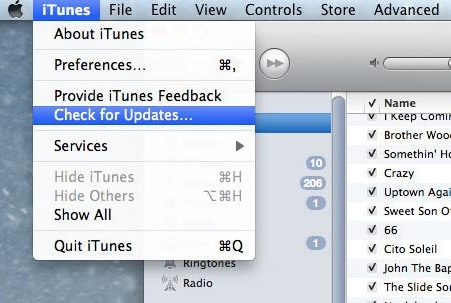
3. Sincroniza tu iPod con iTunes
Si desea mantener los datos de su iPod sincronizados con su Mac, puede seguir esta sugerencia. Después de conectarlo con iTunes, vaya a su pestaña Música y active la opción ‘Sincronizar música’. De esta manera, también puede transferir sus canciones favoritas de iTunes a iPod.
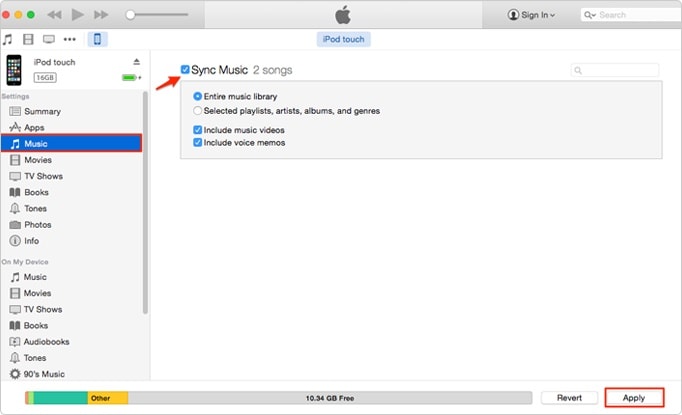
Estamos seguros de que después de seguir este tutorial, podrás aprender cómo transferir música desde el iPod a la Mac fácilmente. Recomendamos tomar la asistencia de DrFoneTool – Phone Manager (iOS) para copiar música desde iPod a Mac (o viceversa) directamente. Es un completo administrador de dispositivos iOS y también funciona con todos los principales modelos de iPod. Descárgalo en tu Mac de inmediato y mantén tu música siempre organizada.
últimos artículos

